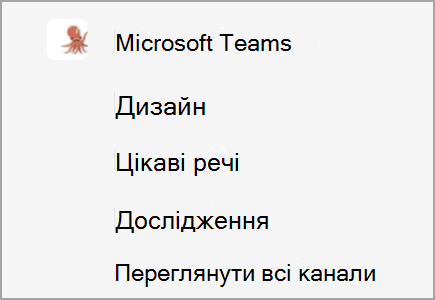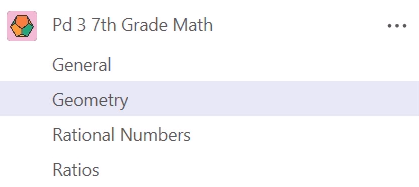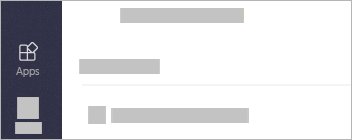Демістифікація каналів у Microsoft Teams
Посібник із підвищення продуктивності, який містить поради та підказки з використання Microsoft Teams від людей, які щодня будують і використовують Teams.
Канали можуть бути дещо незрозумілими. Всі ми знаємо про телевізійні канали, радіоканали та канали YouTube, але що таке канал Teams?
Ось спосіб як їх уявити: Канали розміщені в командах, так само, як файли зберігаються у внутрішніх папках. Канали – це місце, де розміщені відомості та відбуваються дії.
Наша велика команда Microsoft Teams і деякі з її каналів
Наша найбільша команда, Microsoft Teams, має канали для великих тем у нашій роботі: Дизайн, Fun Stuff, Дослідження... і багато іншого. Там користувачі обмінюються інформацією, одержують відгук про роботу та планують подальші дії. Наприклад, коли дослідник завершує проект, він публікує повідомлення з результатами в каналі «Дослідження». Зазвичай повідомлення містить основні моменти, файл зведення та посилання на докладні відомості про дослідження. Потім кожен може обговорити результати, а також їх значення для подальшої роботи команди. Якщо керівник програми має аналіз функції, він публікує нотатки з аналізу та подальші дії в каналі функції. Усі користувачі мають побачити кому що потрібно зробити та підтвердити, що взялися за роботу.
Ось кілька основ і практичних порад, які ми використовуємо:
1. Відобраьте потрібні канали, приховайте непотрібні.
Канали впорядковано в алфавітному порядку. Ви не можете змінити даний порядок. Щоб забезпечити можливість управління списками каналів, ми показуємо тільки потрібні канали, і приховуємо канали, які менш важливі для повсякденної роботі. Для цього виберіть Додаткові параметри
Крім того, можна настроїти тип і частоту сповіщень, які надходять з каналів. Ми розповімо, як це зробити, далі в серії цих статей.
2. Проведення повторюваних нарад у каналах.
Кажіть що завгодно про повторювані наради, але це одна з найбільш веселих і продуктивних частин нашого робочого тижня. Чому? До появи Teams, відомості про нараду були усюди: порядок денний та відповідні файли могли відсилатися в запрошенні на нараду, подальша розмова могла відбуватися в повідомленні електронної пошти (або в кількох ланцюжках повідомлень з різними людьми). А якщо ви змогли зробити запис, тільки вдача могла допомогти знайти для місце, щоб усі мали до нього доступ.
Це змінилося після розміщення повторюваних нарад у каналах. У каналах усі користувачі можуть переглядати наради в контексті розмови без будь-яких додаткових дій. Які ж в цього переваги? Спільні файли зберігаються в каналі, нотатки та записи додаються до наради в каналі, і потім їх легко знайти всім, і людям, що брали в цьому участь, і тим, хто просто хоче ознайомитися. Для цього не потрібно ніяких додаткових дій.

Дізнайтеся, як спланувати нараду каналу, починаючи з відмітки 1:25, на відео «Керування нарадами».
3. Назвіть канали, щоб користувачі могли розрізняти їх.
Коли ми дивимося на список каналів у команді, ми схожі на мисливців, що спираються на свій інстинкт. Ми маємо з першого погляду визначити, чи достатньо це привабливо для відстеження, чи доведеться рухатись далі. Під час найменування каналу, ми намагаємося використовувати назви, які чітко описують тему, і вирізняються з поміж інших. Краще за все використовувати прості зрозумілі назви.
Коли ми дивимося на список каналів у команді, ми мисливці-збирачі, які йдуть на інстинкт... Найкраще використовувати прості інтуїтивно зрозумілі назви.
Наша дослідницька група зустрічала користувачів, які мають стандартні макети каналів для проекти, що повторюються, як-от клієнтські команди та команди подій. Наприклад, деякі викладачі хочуть, щоб їхні класи мали однаковий набір каналів, тому що вони виявили структуру, яка працює. Перегляньте цей варіант для математики сьомого класу з різними каналами для кожного підрозділу:
4. Розташуйте програми на вкладках у верхній частині каналів.
Боротьба за увагу – це не жарт. Дуже багато факторів змагається за нашу увагу. І ми використовуємо багато програм разом з Teams: OneNote, Excel, PowerBI та інші. За день ми можемо відкривати та переходити між багатьма з них.
Щоб це спростити, треба розмістити програми на вкладках у верхній частині каналів, де вони використовуються.
Так само, як команди складаються з каналів, можна уявити, що канали складаються з вкладок. Кожен канал містить вкладку "Дописи " та вкладку "Файли ". Тут ми додаємо багато інших елементів (дошку Azure DevOps або приладну дошку PowerBI для цієї області, книгу Excel, OneNote). Підходить все що має значення або часто використовується користувачами цього каналу. Таким чином, коли нам знадобиться швидко поглянути на один з цих елементів, переходити до іншої програми не потрібно. Ми лише вибираємо вкладку вгорі каналу, і все доступно прямо там, де ми вже розмовляли з колегами, і працювали над файлами разом. Вкладки допомагають швидко отримувати інформацію, де вона потрібна, і зосередити увагу на роботі в Teams.
Хочете дізнатися чи є в Teams вкладки для інструментів, якими ви користуєтеся частіше за все? Ліворуч перейдіть до розділу Програми